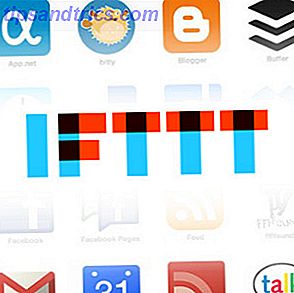Action Center är en av de mest undervärderade Windows 10-funktionerna 7 Nya Windows 10-funktioner Du kan ha saknat 7 nya Windows 10-funktioner som du kanske har missat Varje större Windows Update kommer nu med otaliga nya alternativ och funktioner. Här täcker vi fantastiska nya funktioner som inte gjorde rubrikerna. Läs mer . De flesta använder det bara för att visa meddelanden, men hur ofta använder du genvägsikonen längst ner på panelen? Min gissning: inte så mycket som du borde.
Om du blir van vid att använda Action Center istället för inställningsappen kan du spara mycket klick, tid och frustration. Men exakt hur många klick kan du spara? Låt oss ta en titt på tre av de mest användbara Action Center-genvägarna.
1. Wi-Fi
Om du vill aktivera och inaktivera Wi-Fi utan att använda Action Center (eller Wi-Fi-ikonen i Aktivitetsfältet), måste du gå till Start> Inställningar> Nätverk och Internet> Wi-Fi och skjut skärmväxeln.
Det är fem klick, lite rullning och lite applastningstid.

2. Nattljus
Sedan Microsoft släppte skaparna Update A Peek Into Windows 10 Creators Update En titt på Windows 10 Creators Update Microsoft tillkännagav bara nästa stora Windows 10-uppgradering. Skaparnas uppdatering kommer till 400 miljoner användare under våren 2017. Här är höjdpunkterna i onsdagens Windows 10-händelse. Läs mer under våren 2017, Windows 10-användare har kunnat njuta av ett inbyggt blått ljusfilter. Det dödar din skärms blåaktig glöd, vilket gör din maskin bekvämare att använda i mörkret.
Om du vill aktivera nattlampan i Inställningar-appen, gå till Start> Inställningar> System> Display och skjut in nattljusväxeln . Återigen är det fem onödiga klick.

3. Bluetooth
Det är lätt att ställa in Bluetooth på Windows 10. Vi har täckt det i detalj i en artikel någon annanstans på webbplatsen. Så här ställer du in Bluetooth på Windows 10 Hur ställer du in Bluetooth på Windows 10 Vill du para en Bluetooth-enhet med Windows 10? Vi visar hur du konfigurerar Bluetooth och Dynamic Lock på Windows 10 och hjälper dig att felsöka. Läs mer .
Om du inte använder Action Center kommer du än en gång att slösa bort fem onödiga klick. Varför? Eftersom du måste gå till Start> Inställningar> Enheter> Bluetooth och andra enheter och klicka på lämplig växling.

Jag är säker på att du kan se var detta går. Det är samma historia för alla genvägar på Action Center.
Jag har redan sparat 15 klick, men jag skulle älska någon att hitta en genväg som sparar ännu mer. Du kan nå ut i kommentarerna nedan.